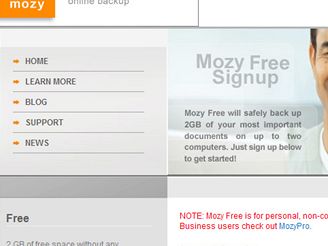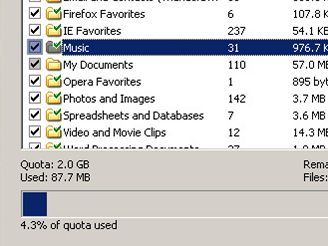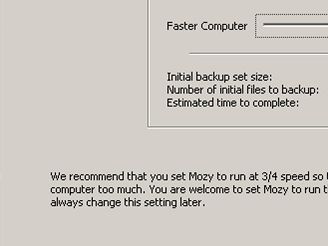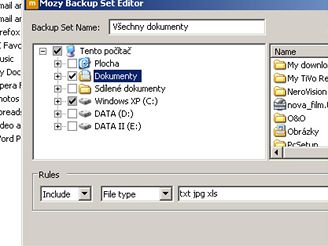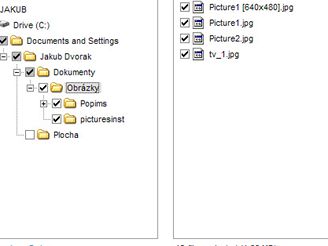Zálohovat, zálohovat a zálohovat. Zeptáte–li se jakéhokoliv odborníka na výpočetní techniku, někoho z firmy, která navrhuje a vytváří bezpečnostní software, na co nesmíte při každodenním používání počítače zapomenout, odpoví vám na zálohu. Riziko ztráty dat je totiž velké a v některých případech se nedá ani vyčíslit. Nebo vám by nevadilo přijít o důležité dokumenty, fotografie a videa?
Zálohovat můžete několika způsoby. Data lze ukládat na externí disk, vypalovat na DVD či ukládat někam na internet. Internetová úložiště mají oproti předchozím metodám jednu obrovskou výhodu – k datům lze přistupovat z jakéhokoliv PC, jenž je připojen k internetu. Samozřejmě se tento způsob nehodí pro zálohu velkých souborů – filmů, videoklipů atd. – ale zase jde o jednu z nejsnadnějších možností, jak vaše zálohy vůbec vytvářet. Navíc u tohoto způsobu nepotřebujete nic kromě připojení k internetu a znát nějakou službu, která je pro to určena.
Služeb existuje celá řada, jmenujme alespoň Elephant Drive, Boxnet, Jungl Disk či Mozy. A právě posledně jmenované se budeme v tomto článku věnovat více. Mozy je webový projekt, který vám po rychlé registraci zadarmo poskytne internetové úložiště pro jakákoliv vaše data. Oproti některým svým rivalům však má jednu velkou přednost. Disponuje totiž klientem, který se o posílání dat do úložiště stará automaticky na základě vámi nastavených kritérií. Uživatelům nabízí pro ukládání zdarma až 2 GB volného prostoru (za poplatek neomezené množství) pro cokoliv. Používá se velmi snadno, stačí ho pouze stáhnout, nainstalovat, nakonfigurovat a to je vše.
Registrace, stažení a instalace
Domovské stránky služby naleznete na této adrese. Nejprve je nutné provést krátkou registraci. Na této adrese naleznete zdarma dostupnou verzi s 2 GB úložištěm, avšak ta je určena pouze pro osobní použití. Placenou verzi pro komerční využití naleznete zde. Samotná registrace spočívá ve vyplnění několika údajů. Nejprve je nutné zadat e–mail, heslo a opsat verifikační kód.
V dalším kroku vyplňte svoje jméno, pohlaví, datum narození, odkud jste a informace o vašem zaměstnání. Po kliknutí na tlačítko Continue si z vaší e–mailové schránky vyzvedněte nový e–mail a klikněte na uvedený link.
Dojde k aktivaci vašeho účtu a nabídnutí stažení klienta. Buď pro systémy Microsoft Windows (2000, XP a Vista), anebo pro Mac OS. Proveďte instalaci. V samém závěru dojde k prvnímu spuštění klienta.
Jak klienta nastavit
Nyní je nutné službu nastavit. Až se zobrazí úvodní okno, vyplňte e–mailovou adresu a heslo, které jste zadali při registraci. Nyní si vyberte způsob šifrování. Doporučujeme první. Jde totiž o 448bitový Blowfish šifrovací algoritmus, který je velmi bezpečný a vaše data dokáže ochránit spolehlivě. Přesuňte se k dalšímu kroku, kde si lze definovat, co vše se má zálohovat. Předvybrána jsou nejčastěji používaná datová úložiště – hudba, dokumenty, video, obrázky atd.
V dalším kroku si tlačítkem Start test otestujte, zda vaše internetové připojení vyhovuje pro zálohování dat. Dozvíte se také, kolik dat lze s vaší rychlostí uploadu uložit za hodinu. Nyní pomocí šoupátka nastavte, zda má Mozy data zálohovat rychleji (zabere více systémových prostředků PC a vytíží internetovou linku), či pomaleji (ukousne si méně systémových prostředků a linku tolik nevytíží). Posledním krokem můžete ihned odstartovat zálohování dat či zálohování zahájit až procesor nebude vytížen anebo ho dokonfigurovat v Expertním modu.
Dodatečná konfigurace klienta
Pokud jste zvolili poslední možnost, otevřel se vám klient v rozšířeném modu. Otevřít ho však lze i kliknutím pravým tlačítkem myši na oranžovou ikonku Mozy v systémové liště a vybráním volby Configure.
První záložku již znáte. Ještě jsme se však nezmínili, že pokud kliknete do prázdného místa pravým tlačítkem myši a vyberete volbu Add Backup Set, můžete si nadefinovat, co přesně chcete zálohovat. V části Rules dokonce i určit, které typy souborů chcete zálohovat (stačí zadat txt doc xls jpg apod.). Druhou záložkou můžete rychleji vybrat konkrétní složky a třetí slouží pro nastavení, kdy se má zálohování provádět (automaticky, pokud procesor nepracuje, v určitý čas atd.). Volba Options slouží k detailnímu nastavení chování Mozy klienta. Na pravé straně lze nastavit, jakou šířku pásma má z internetového připojení využívat. A poslední záložka History zobrazuje přehled vašich záloh. Nezapomeňte po nastavení kliknout na tlačítko Save – změny se uloží.
Obnova dat
Chcete–li obnovit data či se k nim dostat z jiného PC, stačí se přihlásit ke službě z internetového prohlížeče a přejít do části Restore Files. Zde ve stromové struktuře vyberte soubory, které potřebujete obnovit, a klikněte vpravo na tlačítko Restore Files. Nyní klikněte na tlačítko Web Restore. Do e–mailové schránky zadané při registraci vám přijde link pro stažení archivu s vašimi soubory.
Závěrem
S Mozy nemusíte pro zálohování používat externí pevné disky, vypalovat data na CD a DVD média a vůbec se o zálohování starat. Provedete pouze registraci, nastavíte, co se má zálohovat, a to je vše. Navíc ke svým datům budete mít přístup z každého PC připojeného k internetu, takže si je nebudete muset nosit neustále s sebou. Pokud tedy nejste paranoik a svá data svěříte někomu na server – budou zašifrována – potom můžete službu alespoň vyzkoušet.